PS合成爱丽丝梦游仙境主题场景
- 2021-05-05 21:08:58
- 来源/作者:互联网/佚名
- 己被围观次
在本次的Photoshop教程中,你会学到如何通过使用智能滤镜、混合素材做出“爱丽丝梦游仙境”主题的照片。这个教程会告诉你如何混合素材,创建光效,改变图像的气氛,绘制头发、眼
第22步
我觉得这个模特图层太暗了。添加亮度/对比度调整图层(图层 > 新建调整图层 > 亮度/对比度)。创建剪贴蒙版。

第23步
创建一个新的剪贴蒙版。选择软的大笔刷,把颜色设为黄色。在模特身上画光线。按照箭头的方向画,这个箭头告诉你光线的走向。

第24步
然后将这层的混合模式改为柔光。

第25步
现在你需要修复头发。新建图层 - 也裁了它 - 选择小一点的颜色为#750702的笔刷。加上你的刘海,它不能比其他的头发还暗。

第26步
添加新图层,还是要裁。重复第23步 – 在模特身上添加黄光。

第27步
将图层不透明度改成37%。

第28步
添加新的剪贴蒙版。选择笔刷工具然后将其设为大的,软的圆笔刷,选择#262207颜色,然后将笔刷透明度改为50%。跟着箭头的方向画影子。
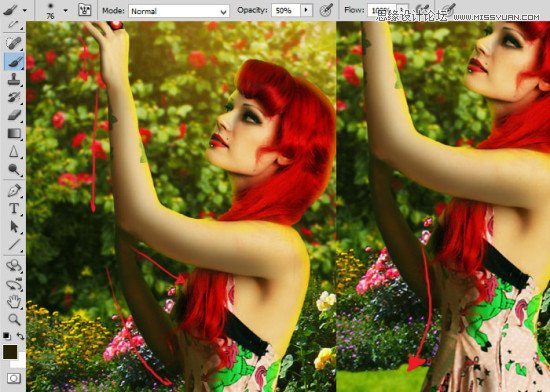
(责任编辑:极限)
*PSjia.COM 倾力出品,转载请注明来自PS家园网(www.psjia.com)
上一篇:PS合成创意的雪景游戏场景
下一篇:PS合成超酷的泼墨流体风格海报








